Kā izveidot savienojumu ar FTP serveriem sistēmā Windows (bez papildu programmatūras)
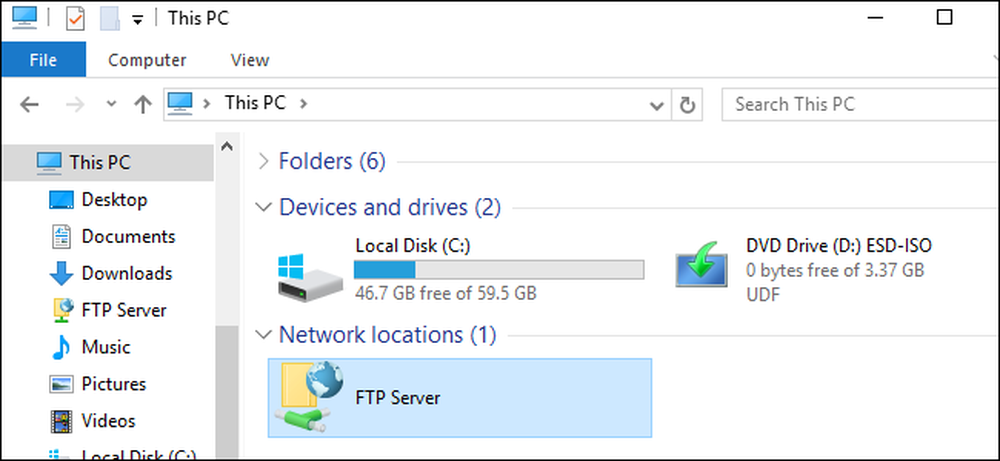
Ja jums ir nepieciešams piekļūt FTP serverim, varat instalēt īpašus FTP klientus ar daudzām funkcijām, bet jums nav obligāti. Windows pats piedāvā vairākus savienojuma veidus ar FTP serveri, ļaujot lejupielādēt un augšupielādēt failus šķipsnu veidā.
Kā piekļūt FTP serveriem Windows File Explorer
Windows failu pārvaldnieks, kas pazīstams kā File Explorer Windows 10 un 8, un Windows Explorer Windows 7, ļauj izveidot savienojumu ar FTP serveriem.
Lai izveidotu savienojumu ar FTP serveri, atveriet logu File Explorer vai Windows Explorer, noklikšķiniet uz “This PC” vai “Computer”. Ar peles labo pogu noklikšķiniet labajā rūtī un atlasiet “Pievienot tīkla atrašanās vietu”.

Dodieties pa redzamo vedni un izvēlieties "Izvēlēties pielāgotu tīkla atrašanās vietu".

Dialoglodziņā “Norādiet vietnes atrašanās vietu” ievadiet veidlapā ftp servera adresi ftp://server.com .
Piemēram, Microsoft FTP serveris ir ftp.microsoft.com, tāpēc mēs ievadīsim ftp://ftp.microsoft.com šeit, ja mēs vēlējāmies izveidot savienojumu ar šo konkrēto serveri.

Ja jums nav lietotājvārda un paroles, jūs bieži varat atzīmēt lodziņu “Pieteikties anonīmi” un pierakstīties serverī bez lietotājvārda un paroles. Tas dod jums ierobežotu piekļuvi serverim - jūs parasti varat lejupielādēt publiski pieejamus failus, bet ne augšupielādēt failus, piemēram,.
Ja jums ir lietotājvārds un parole, ievadiet savu lietotājvārdu. Kad pirmo reizi izveidojat savienojumu ar FTP serveri, jums tiks piedāvāts ievadīt paroli.

Tagad jums tiks prasīts ievadīt tīkla atrašanās vietas nosaukumu. Ievadiet jebkuru vārdu, kas jums patīk - FTP vietne parādīsies ar šo nosaukumu, lai jūs varētu viegli atcerēties, kas ir tas, kas.

Kad esat pabeidzis, FTP vietne parādīsies sadaļā “Tīkla atrašanās vietas” šajā datora vai datora rūtī. Lejupielādējiet failus un augšupielādējiet failus, kopējot un ielīmējot tos šajā mapē un no tās.

Kā piekļūt FTP serveriem komandu uzvednē
To var izdarīt arī ar ftp komanda komandu uzvednes logā. Šī komanda ir iebūvēta sistēmā Windows.
Lai to izdarītu, atveriet komandu uzvednes logu. Operētājsistēmā Windows 10 vai 8 ar peles labo pogu noklikšķiniet uz pogas Sākt vai nospiediet tastatūras taustiņu Windows + X un izvēlieties “Command Prompt”. Operētājsistēmā Windows 7 meklējiet izvēlnē Sākt “Komandu uzvedne”.

Tips ftp pēc uzvednes un nospiediet taustiņu Enter. Uzvedne mainīsies uz ftp> ātri.
Lai izveidotu savienojumu ar serveri, ierakstiet atvērts kam seko FTP servera adrese. Piemēram, lai izveidotu savienojumu ar Microsoft FTP serveri, ievadiet:
atveriet ftp.microsoft.com
Tad jums tiks pieprasīts lietotājvārds. Ievadiet lietotājvārdu un paroli, lai izveidotu savienojumu ar vietni. Ja jums to nav, varat ievadīt “Anonīms”, kam seko tukša parole, lai redzētu, vai FTP serveris ļauj piekļūt anonīmai.

Kad esat izveidojis savienojumu, varat pārlūkot FTP serveri ar dir un cd komandas. Lai apskatītu pašreizējā direktorija saturu, ierakstiet:
dir
Lai pārslēgtos uz citu direktoriju, ierakstiet cd komandu, kam seko direktorijas nosaukums. Piemēram, vēlaties ievadīt šādu komandu, lai pārslēgtos uz direktoriju ar nosaukumu “piemērs”:
cd piemērs

Lai augšupielādētu vai lejupielādētu failus, izmantojiet gūt un spiediet komandas.
Piemēram, lai lejupielādētu failu ar nosaukumu example.txt pašreizējā FTP mapē, ierakstiet:
get example.txt
Lai augšupielādētu darbvirsmā saglabāto failu ar nosaukumu example.txt uz FTP serveri, ievadiet:
ievietot "C: lietotāji

Kad esat pabeidzis, vienkārši ievadiet šādu komandu un nospiediet Enter, lai aizvērtu savienojumu:
atmest

Kaut arī tādas programmas kā Cyberduck vai FileZilla piedāvā daudzas uzlabotas funkcijas, kuras Windows iebūvētajās opcijās nav, abas iepriekš minētās ir lieliskas FTP pārlūkošanas, augšupielādes un lejupielādes iespējas..




